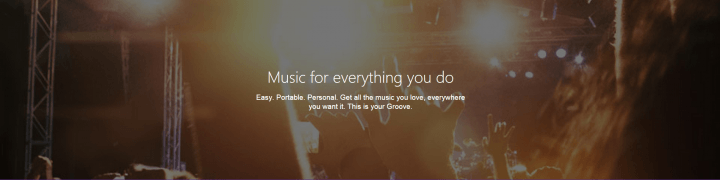Is Youtube a lejátszás csak torzulást mutat? Ha a „Hangmegjelenítési hiba. Indítsa újra a számítógépet ’, akkor probléma van a számítógép audioeszközével. Ez a probléma általában felmerül. Nincs miért aggódni. Leírtunk néhány nagyon egyszerű javítást a probléma megoldására a számítógépen.
Gyors megoldások–
1. Előfordulhat, hogy a használt Bluetooth fejhallgató audió illesztőprogramja okozhatja ezt a problémát. Húzza ki a csatlakozódugót és ellenőrizze.
2. A készülék újraindítása beválhat.
1. javítás - Az audio-hibaelhárító futtatása
Előfordulhat, hogy az audio-hibaelhárító futtatása az Ön számára megfelelő.
1. nyomja meg Windows billentyű + R.
2. A Hibakereső írja be ezt a kódot, és kattintson arendben“.
ms-settings: hibaelhárítás
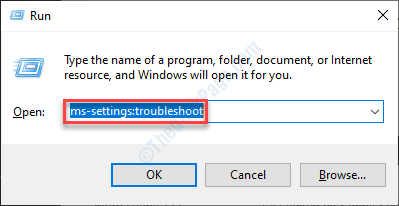
3. Amikor megjelennek a hibaelhárító beállításai, kattintson a „További hibaelhárítók“.

4. Ezután kattintson aHang lejátszása“.
5. Ezt követően kattintson aFuttassa a hibaelhárítót“.
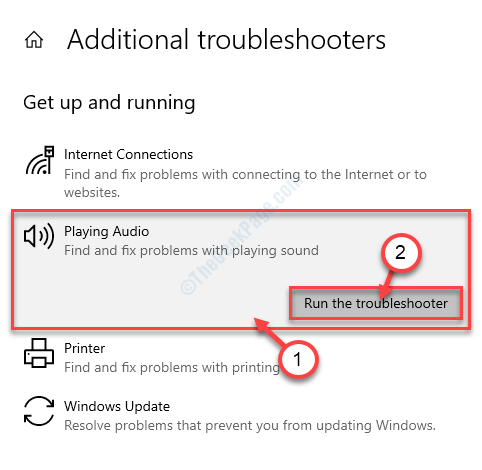
6. Kövesse a képernyőn megjelenő utasításokat a hangprobléma kijavításához a rendszeren.
Miután ezt megtette, próbáljon meg bármit lejátszani a YouTube-on.
Fix 2 - Tiltsa le és engedélyezze újra az audió illesztőprogramot
Az audio meghajtó letiltása és újbóli engedélyezése megoldja ezt a problémát.
1. nyomja meg Windows key a ’x' kulcs.
2. Ezután kattintson aEszközkezelő“.

3. Amikor megjelenik az Eszközkezelő ablak, ki kell bővítenie aHang-, video- és játékvezérlők“.
4. Kattintson a jobb gombbal az éppen használt audioeszközre, majd kattintson aEszköz letiltása“.
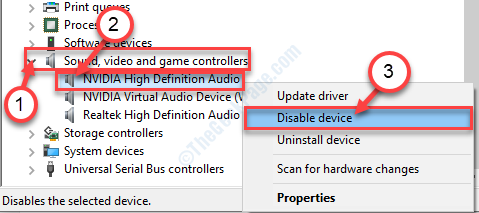
5. Amikor megjelenik egy „Tényleg le akarja tiltani?” Üzenet, kattintson aIgen“.
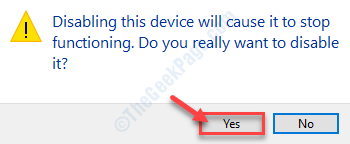
6. Ugyanígy kattintson a jobb gombbal az egyes audio adapterekre, majd kattintson aEszköz letiltása“.

Így le kell tiltania a listában lévő összes audioadaptert.
7. Miután ezt megtette, kattintson a jobb gombbal a letiltott adapterre, majd kattintson aEszköz engedélyezése“.
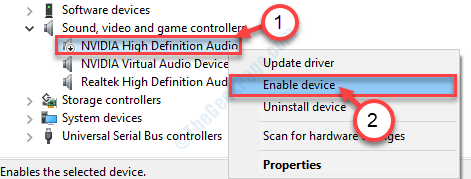
8. Így engedélyezze a listában szereplő összes többi audioeszközt.
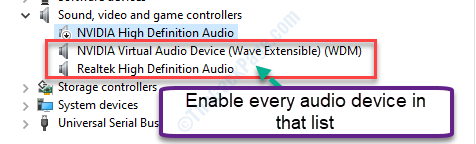
Miután ezt megtette, ellenőrizze, hogy ez működik-e a számítógépén.
3. javítás - Távolítsa el vagy állítsa vissza az audió illesztőprogramot
Az audió illesztőprogram eltávolításával meg kell oldani a problémát.
1. Típus "devmgmt”A Windows ikon mellett található keresőmezőben.
2. Ezután nyomja meg aBelép’Az Eszközkezelő eléréséhez.

3. Az audió illesztőprogramok teljes listájának megtekintéséhez kattintson aHang-, video- és játékvezérlők“.
4. Dupla kattintás az audioeszközön.
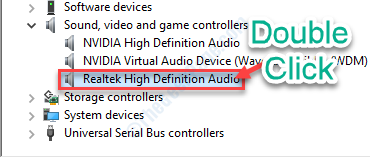
5. Lépjen aSofőr”Fülre.
6. Ezt követően kattintson aVisszagörgetés“.
Ha szürke (azt jelenti, hogy nem érhető el), kattintson aTávolítsa el a devic alkalmazáste ”.
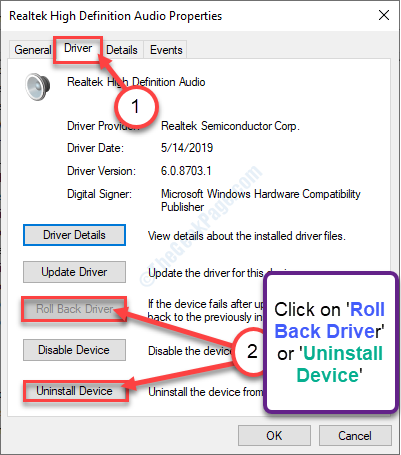
7. Ezután egyszerűen kattintson aEltávolítás“.
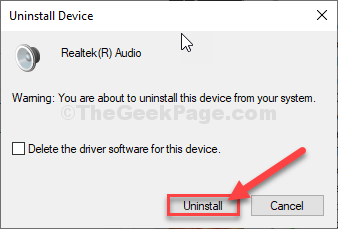
Az audió illesztőprogram eltávolítása után újrakezd a számítógéped.
Újraindítás után a Windows-nak újra kell telepítenie az eltávolított audio illesztőprogramot a számítógépére.
Ha mégis úgy találja, hogy az illesztőprogram még mindig nincs az Eszközkezelőben, próbálja meg ezeket a lépéseket -
a. Először, Jobb klikk kattintson a Windows ikonra, és kattintson aEszközkezelő“.
b. Miután kinyitotta a Eszközkezelő ablakban kattintson aAkció”Menüpontra, majd kattintson a„Ellenőrizze a hardver változtatásait“.

Próbálja lejátszani a videót Youtube és ellenőrizze, hogy ez valóban működik-e.